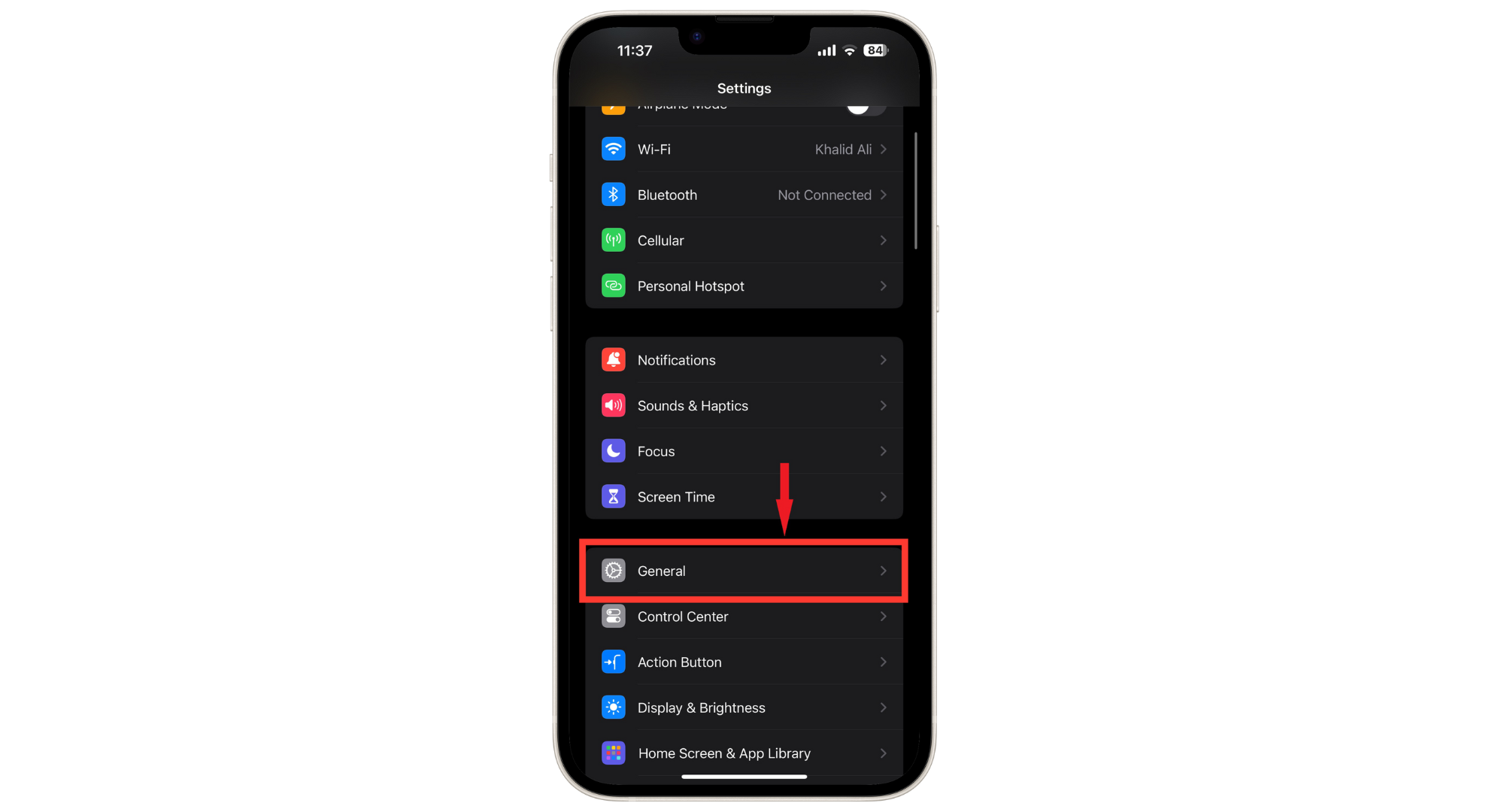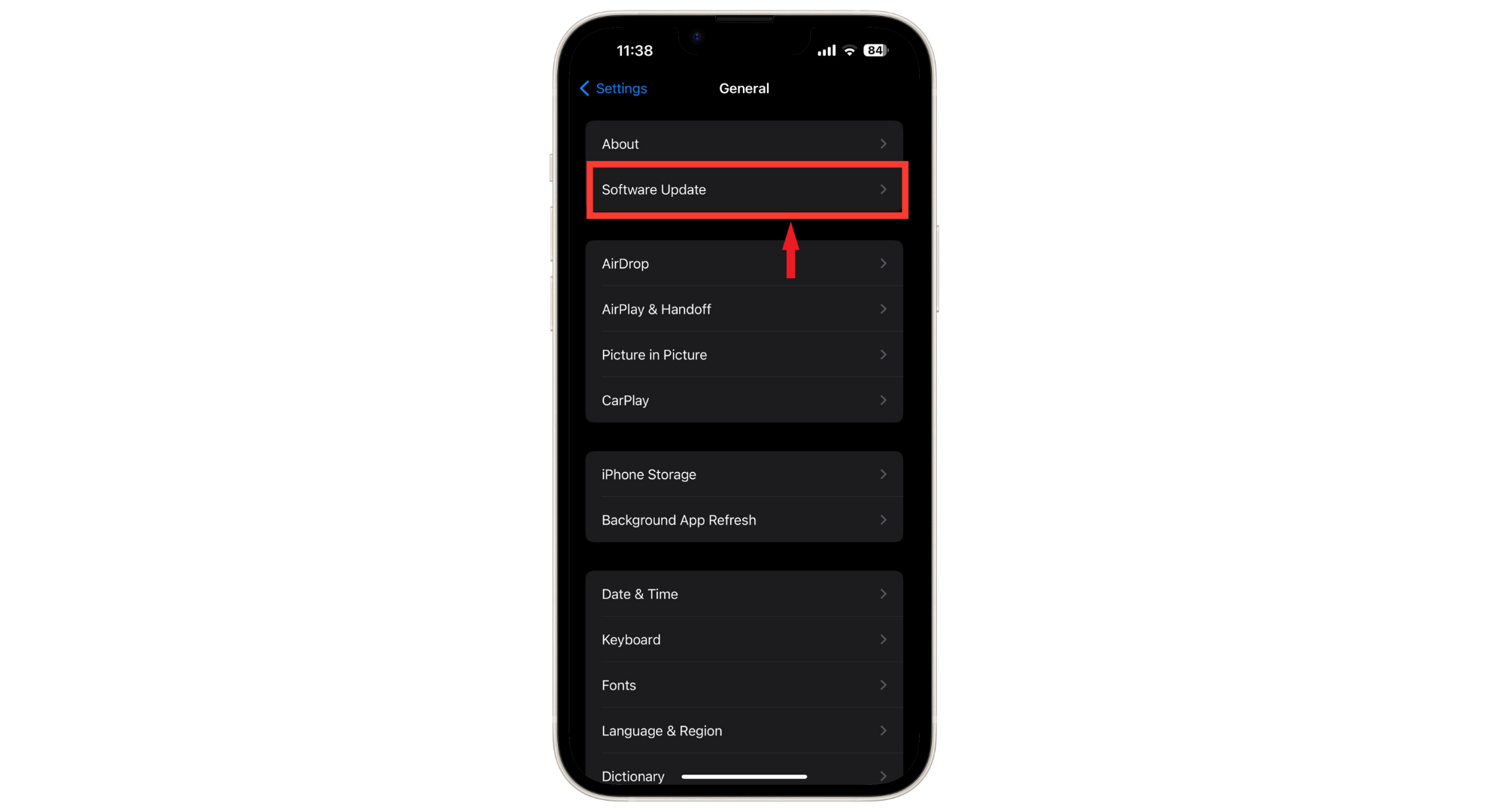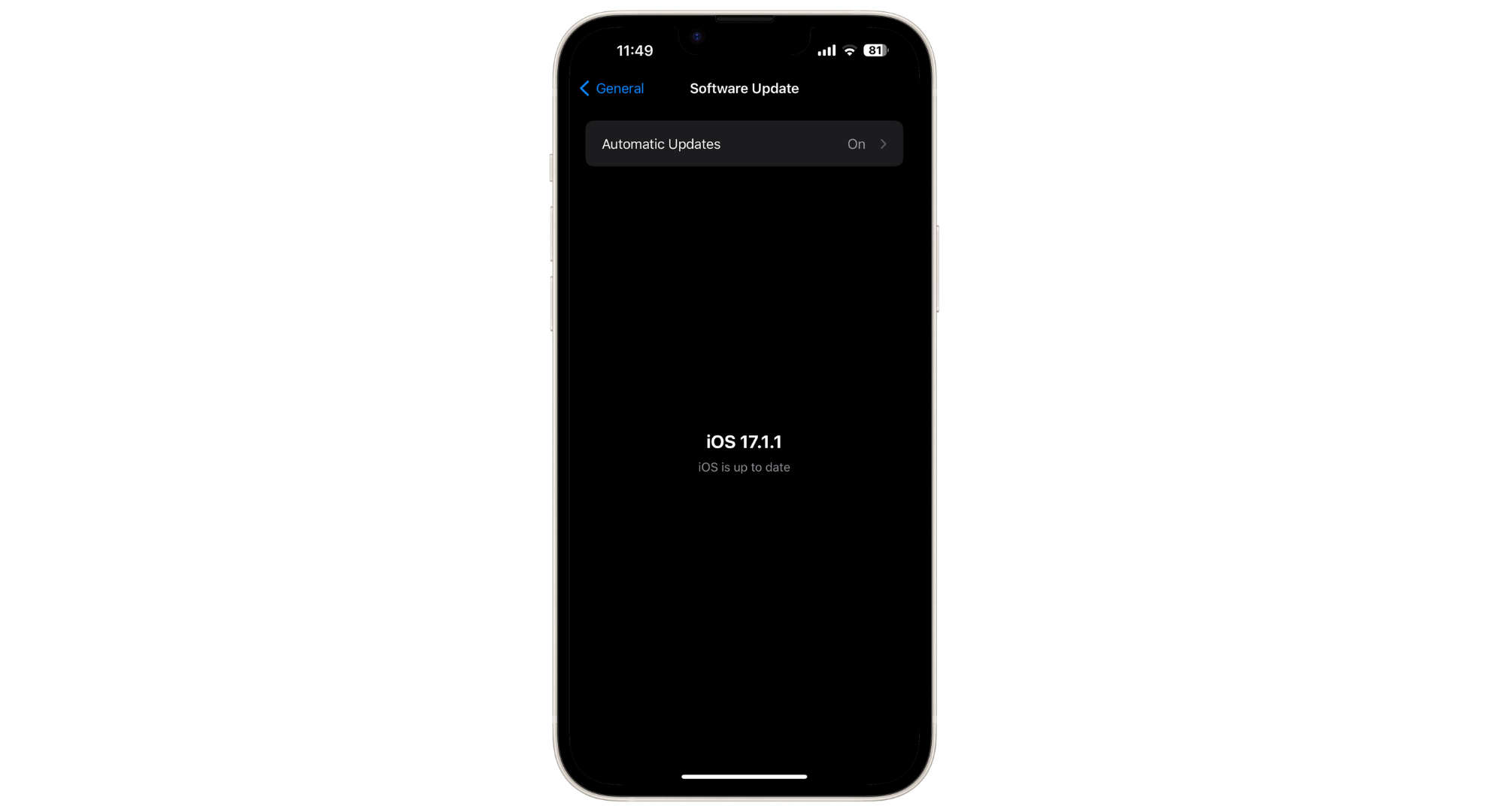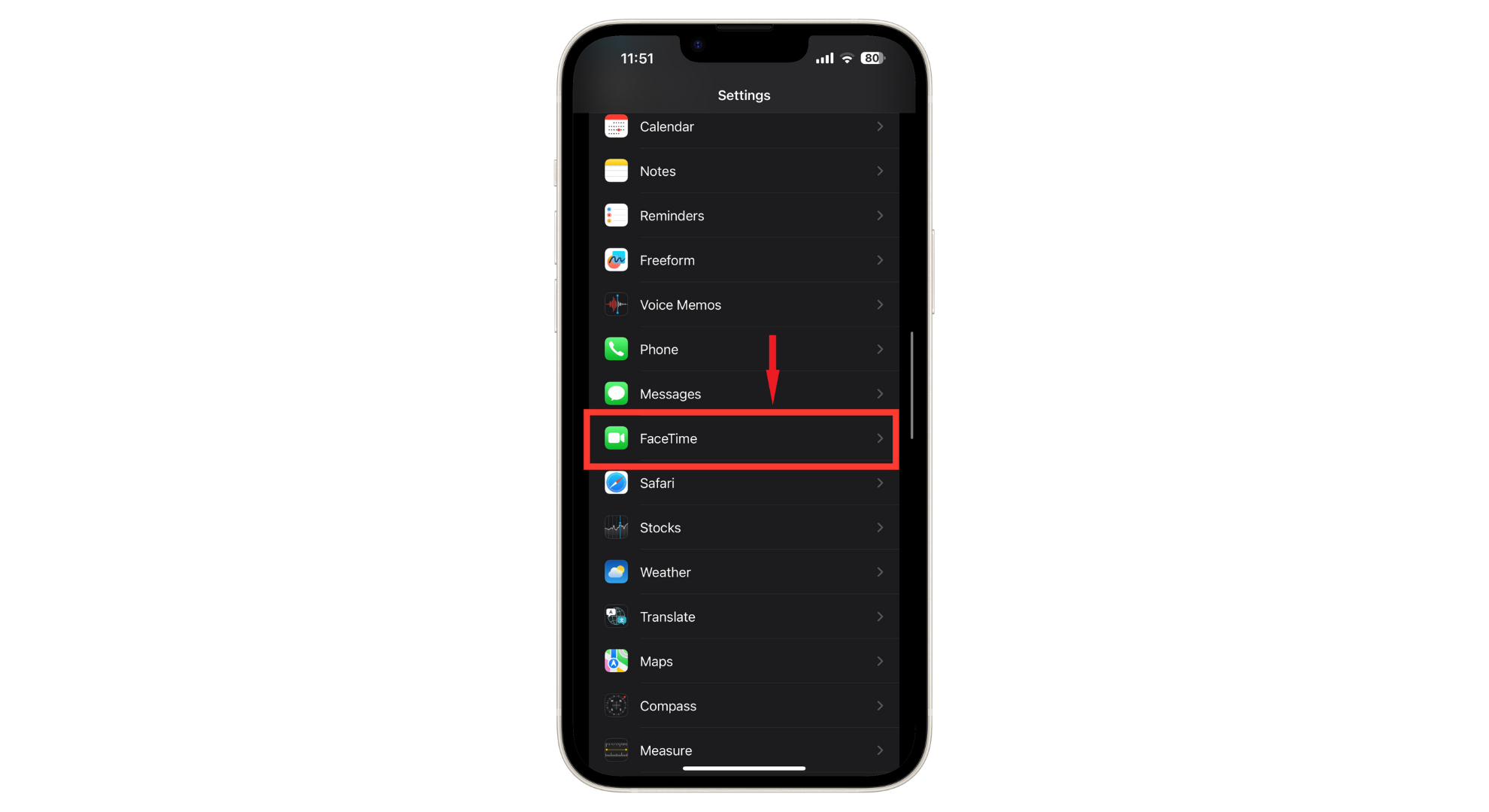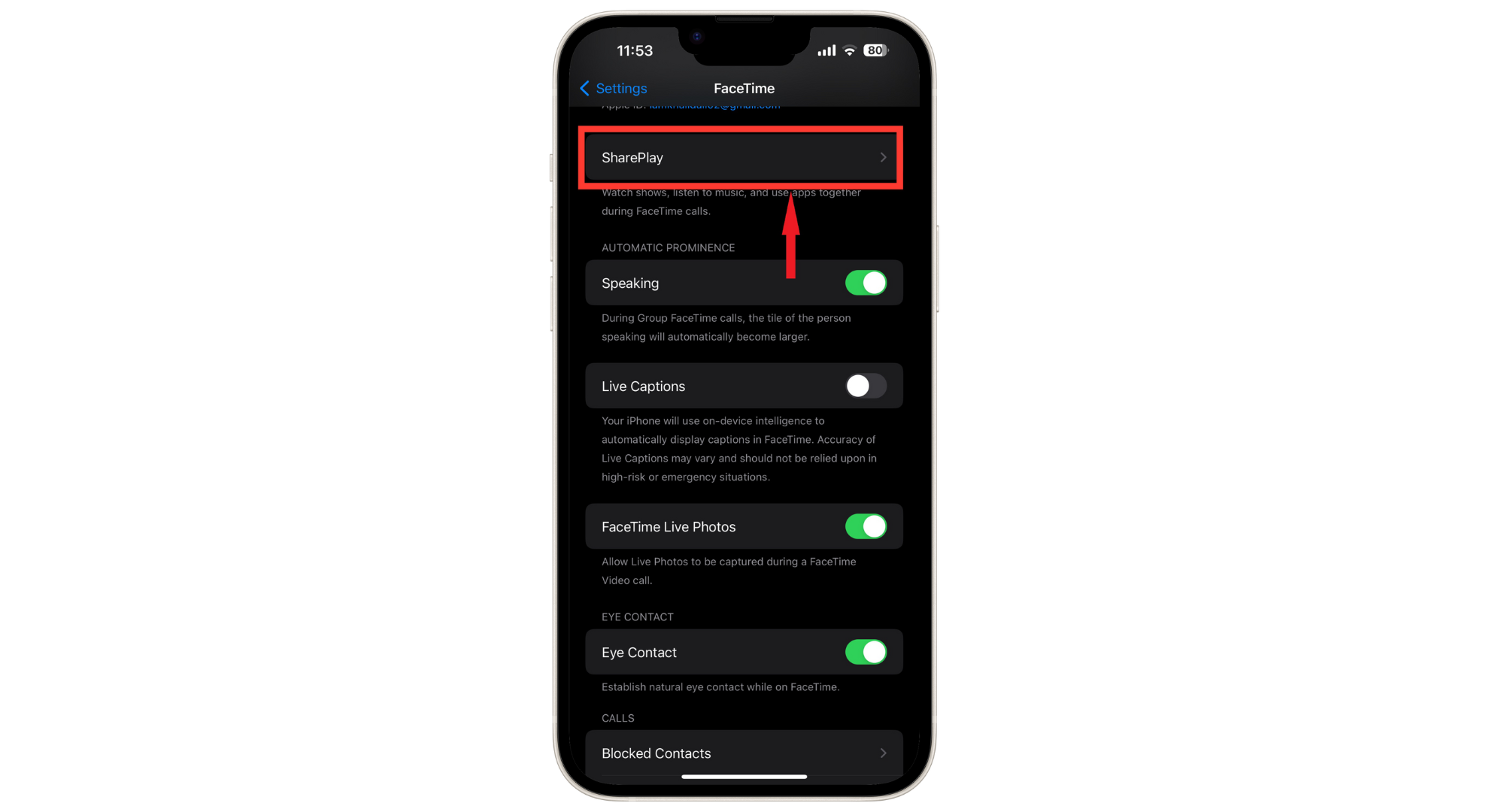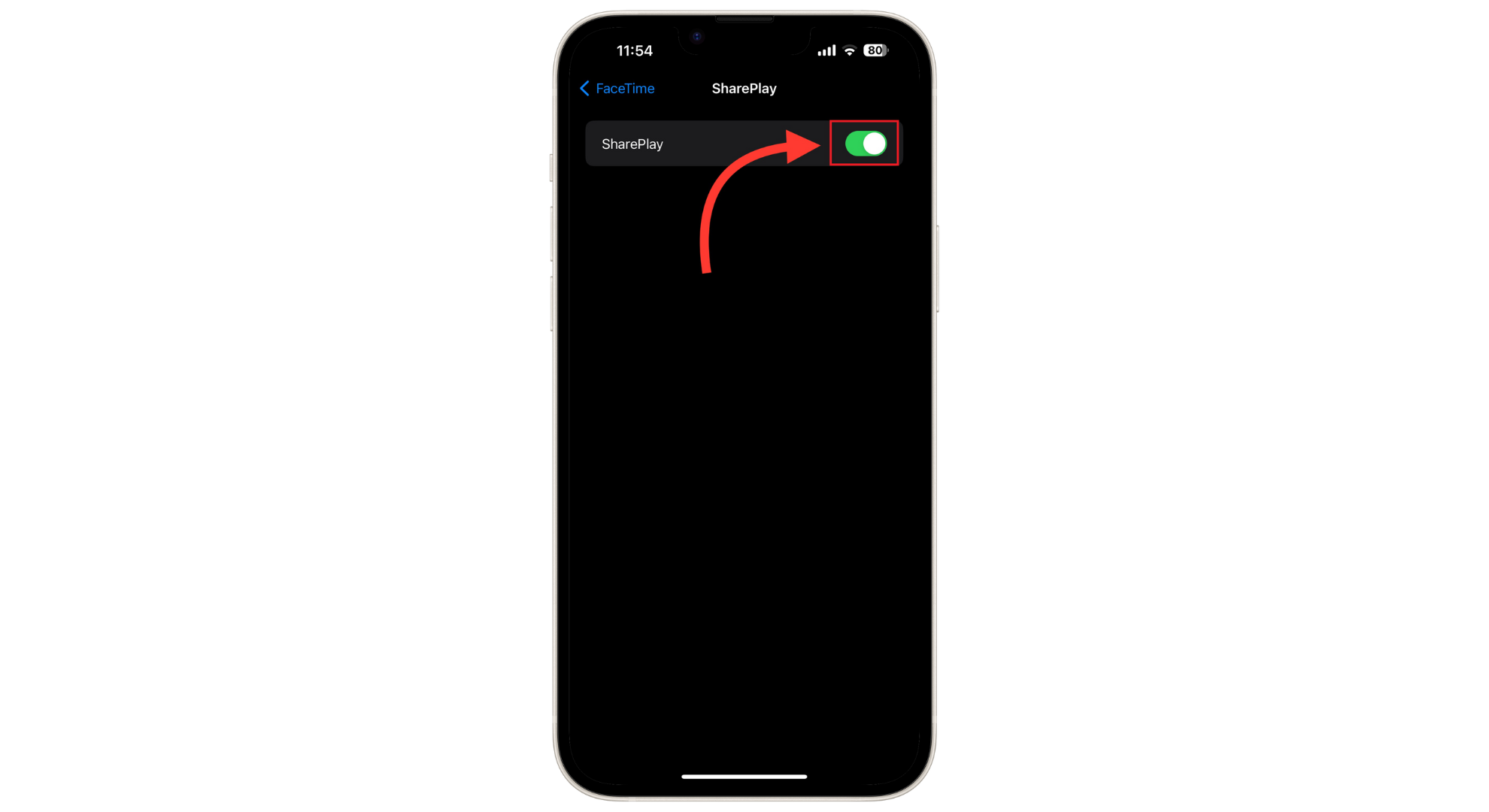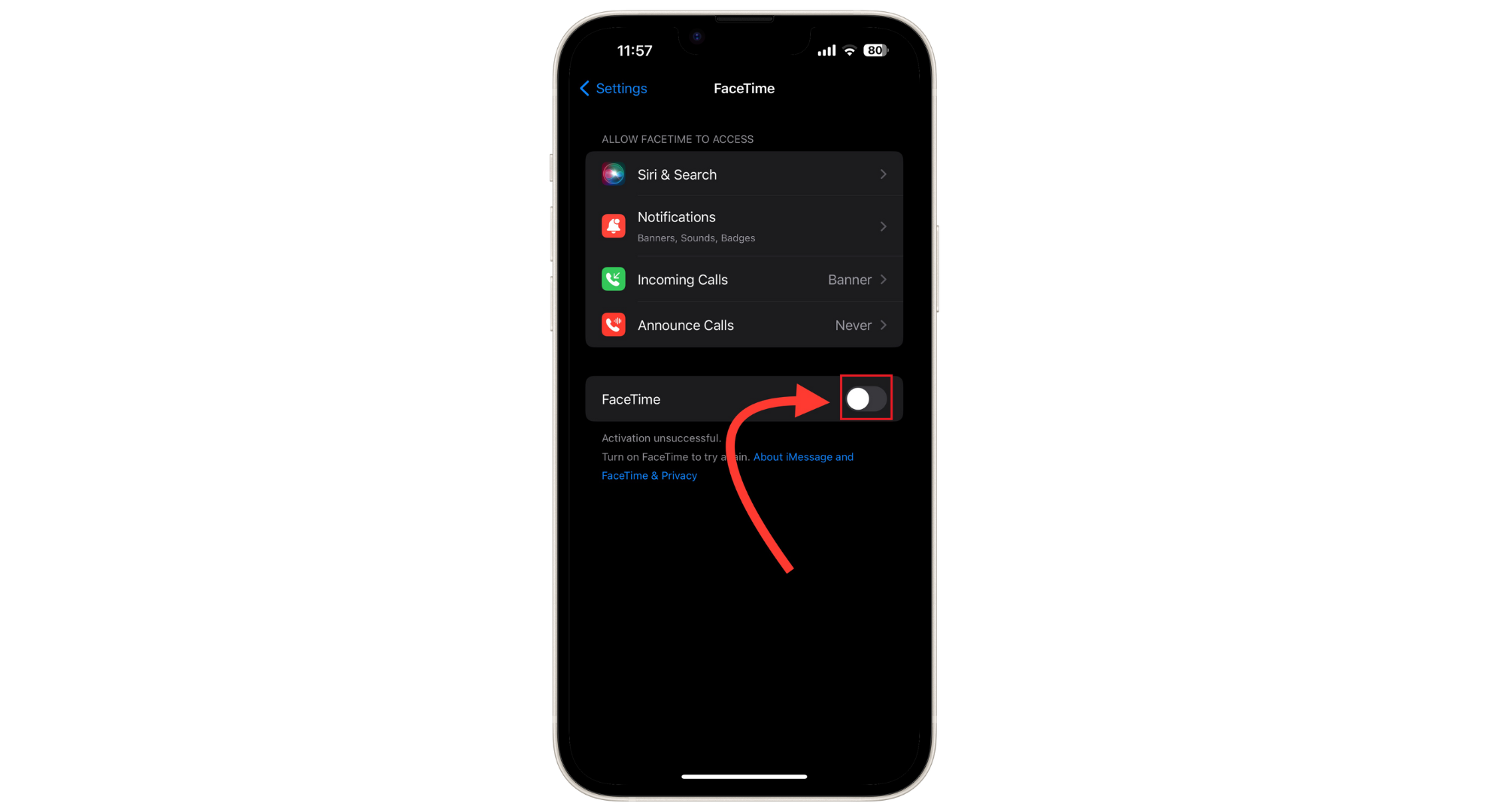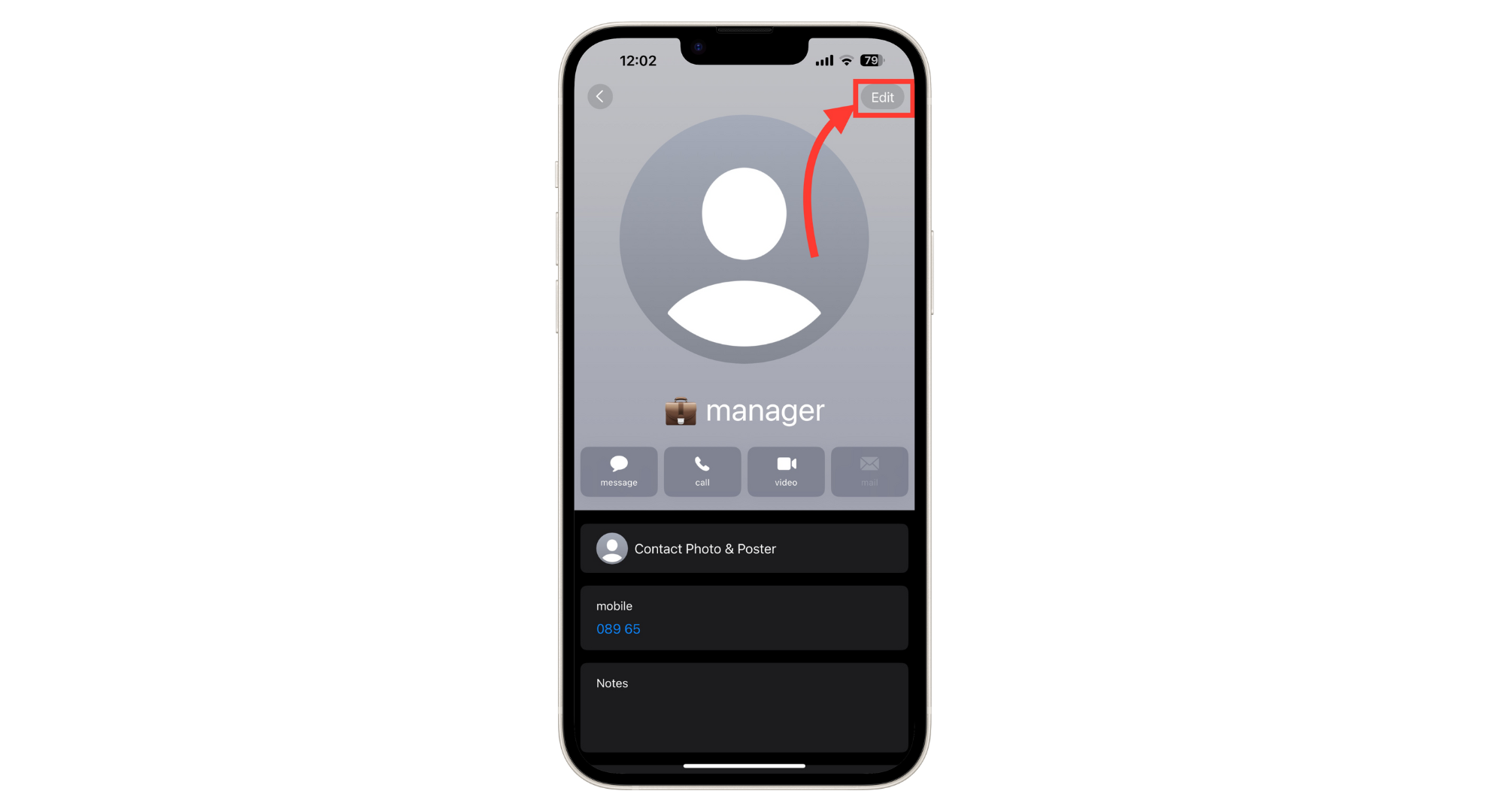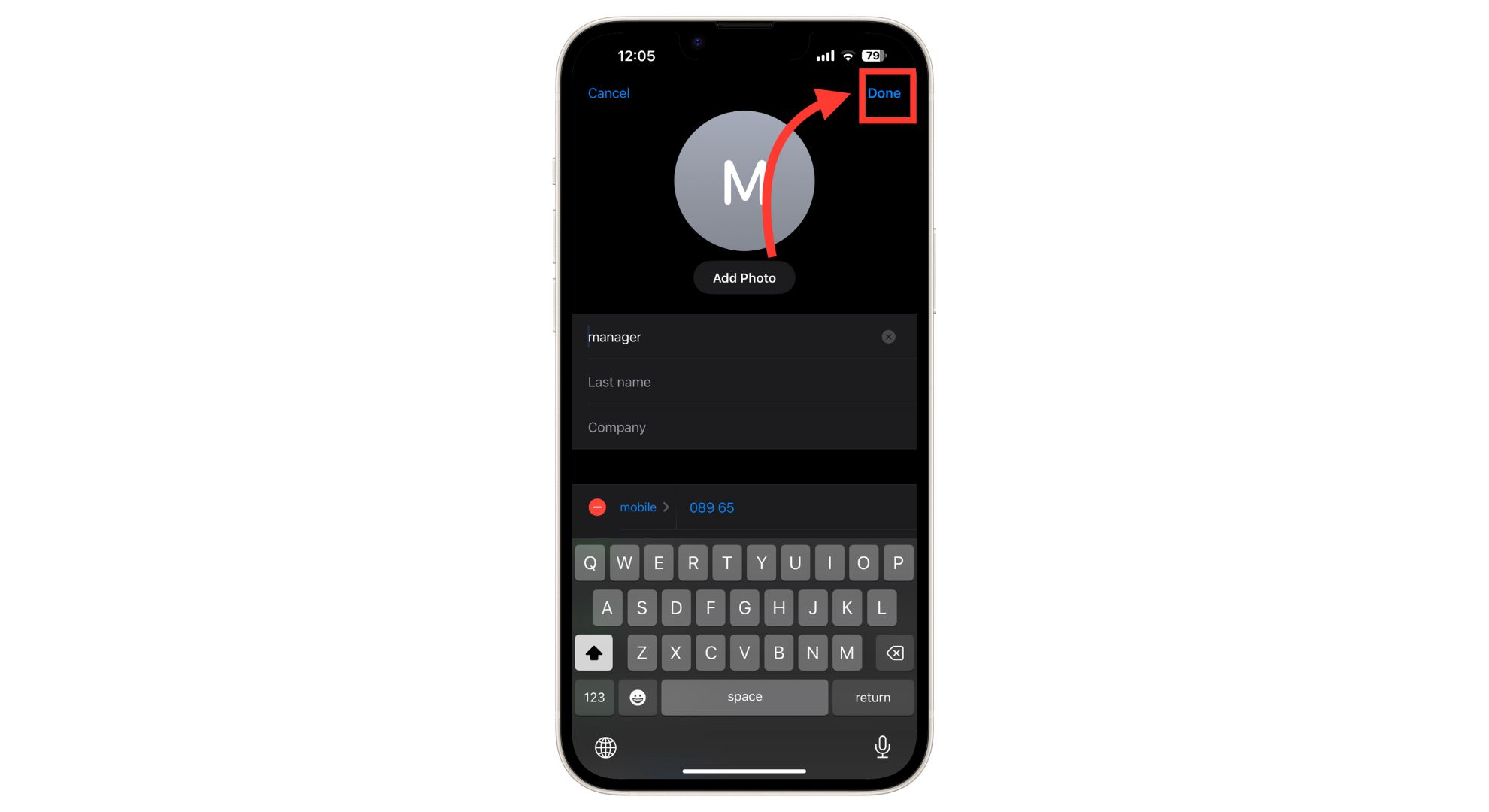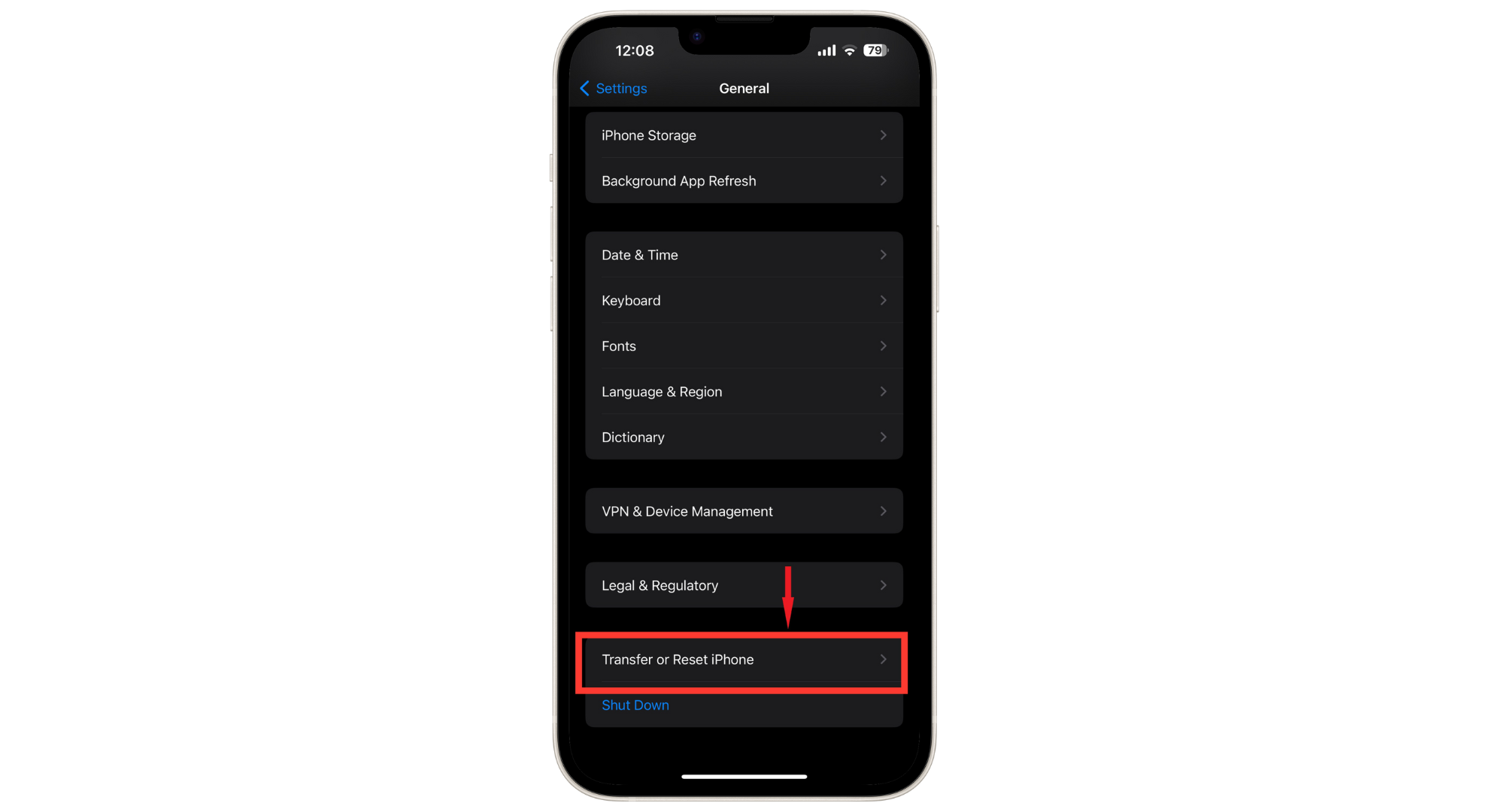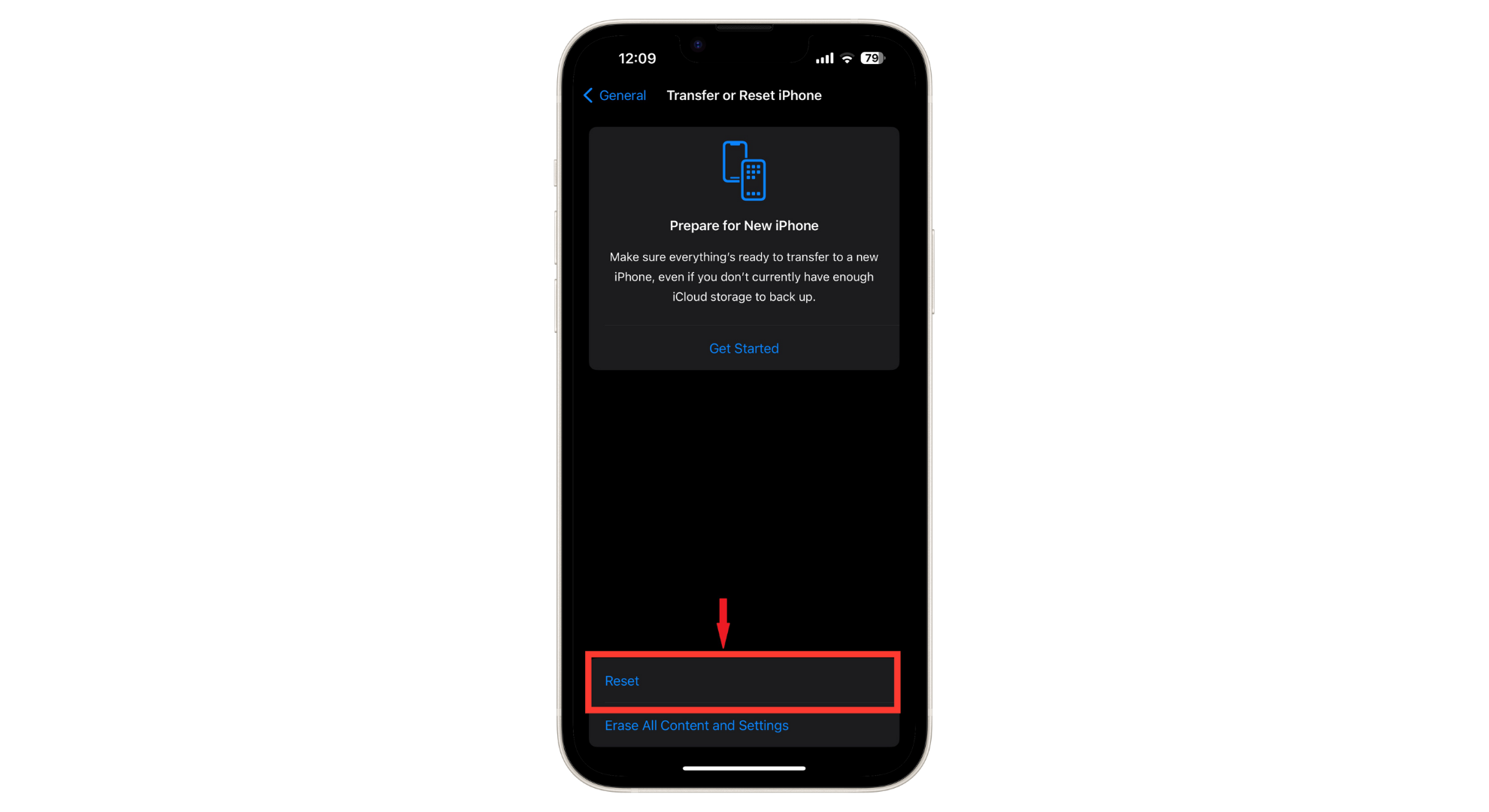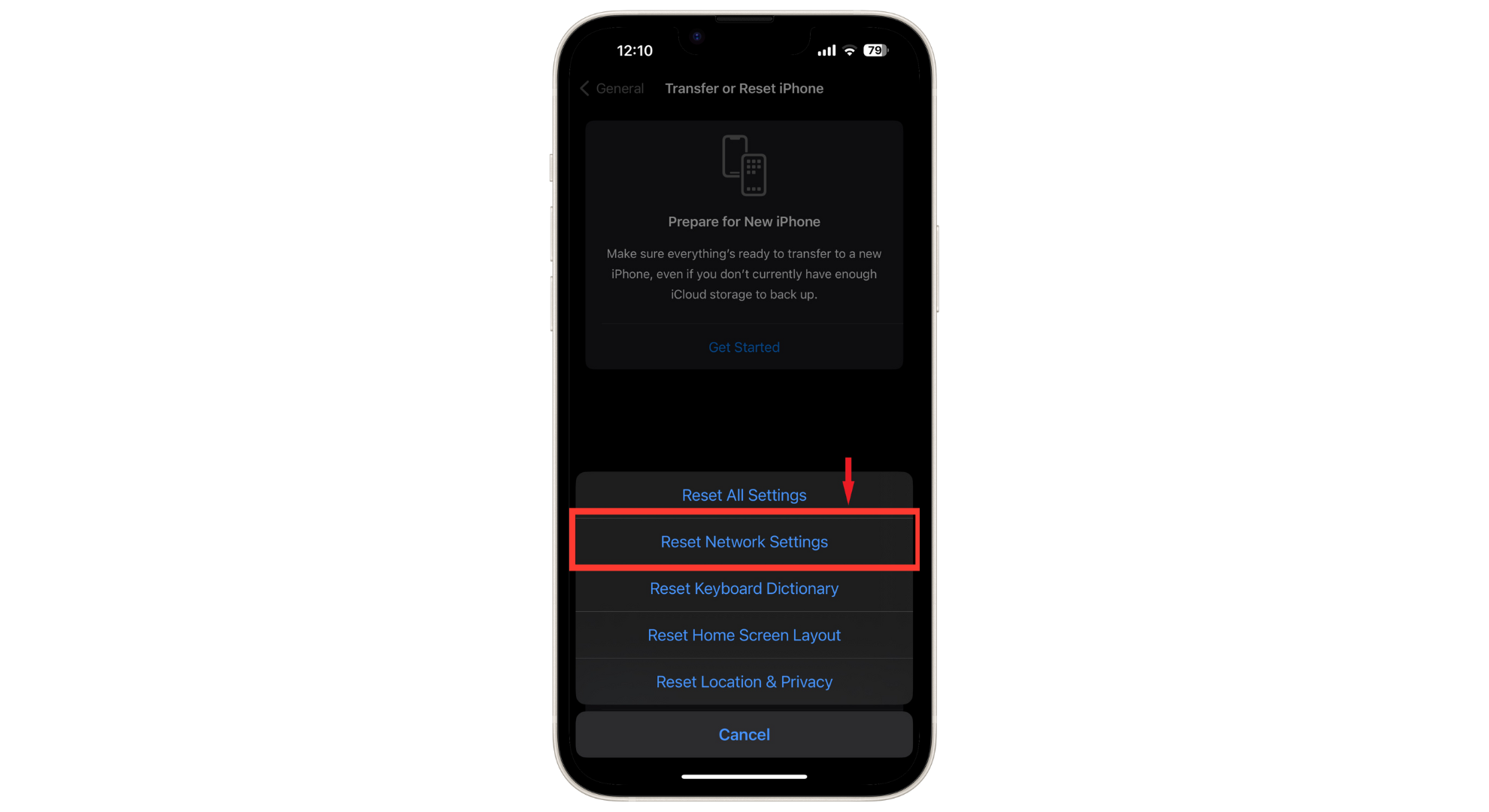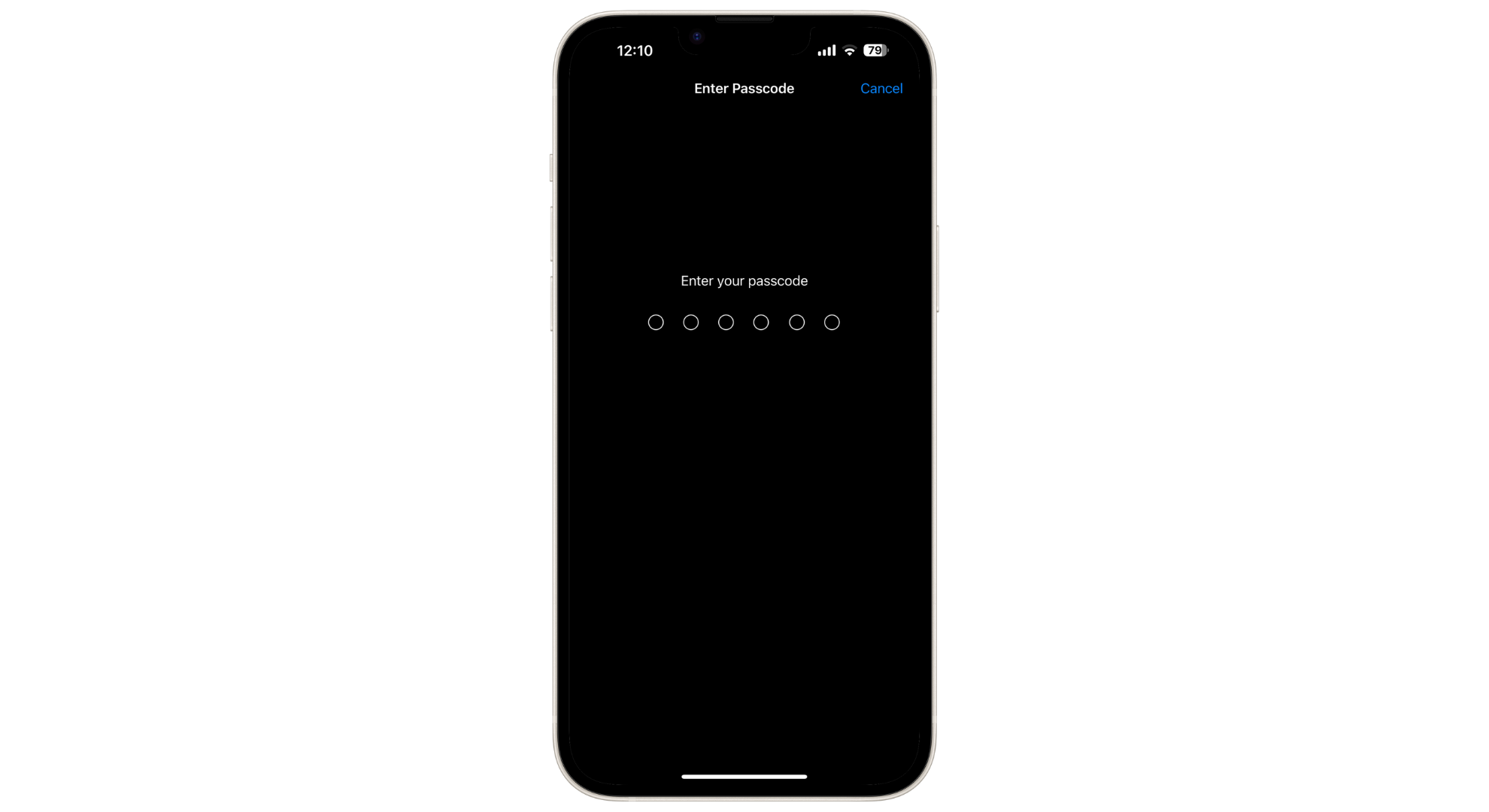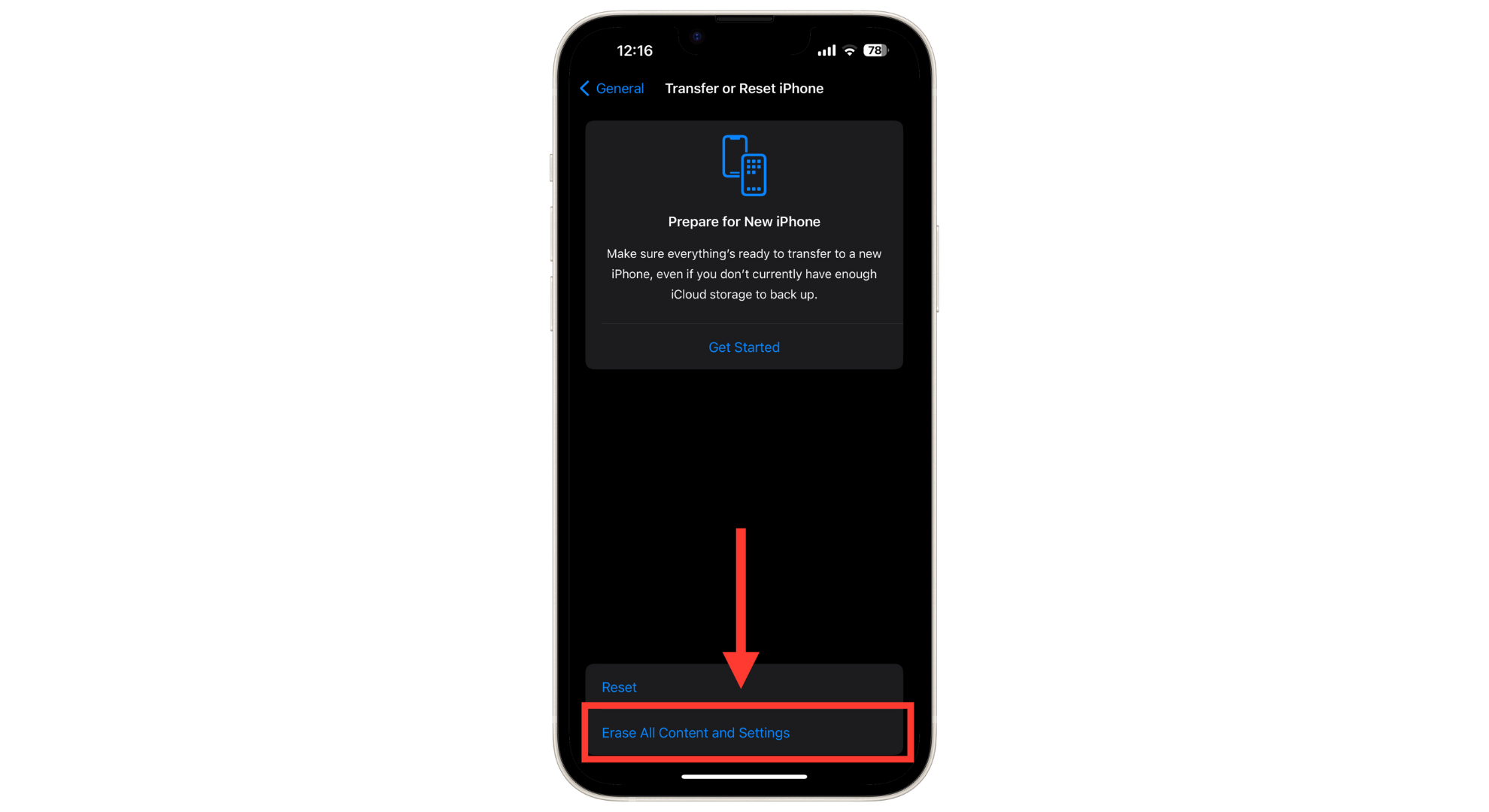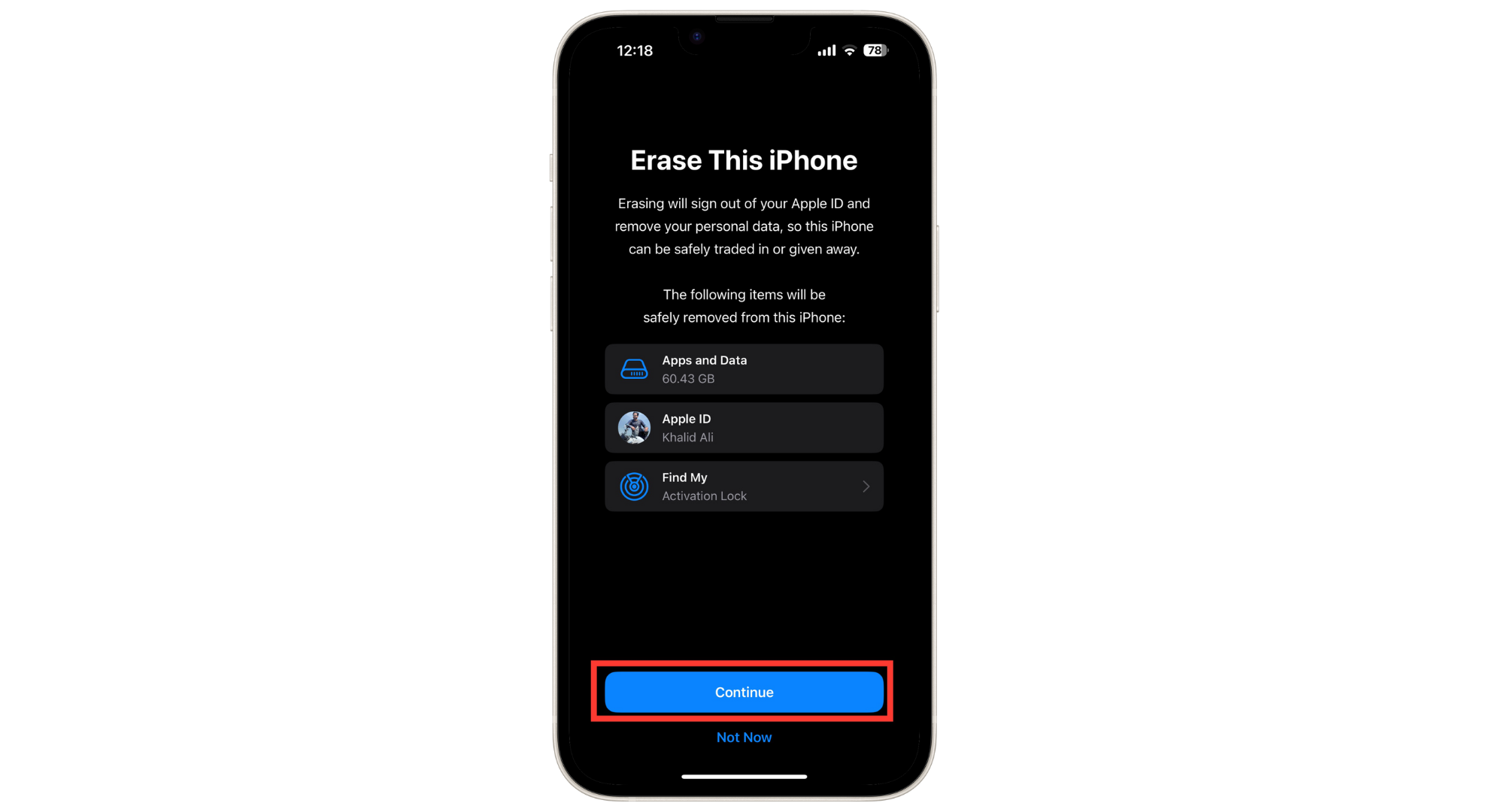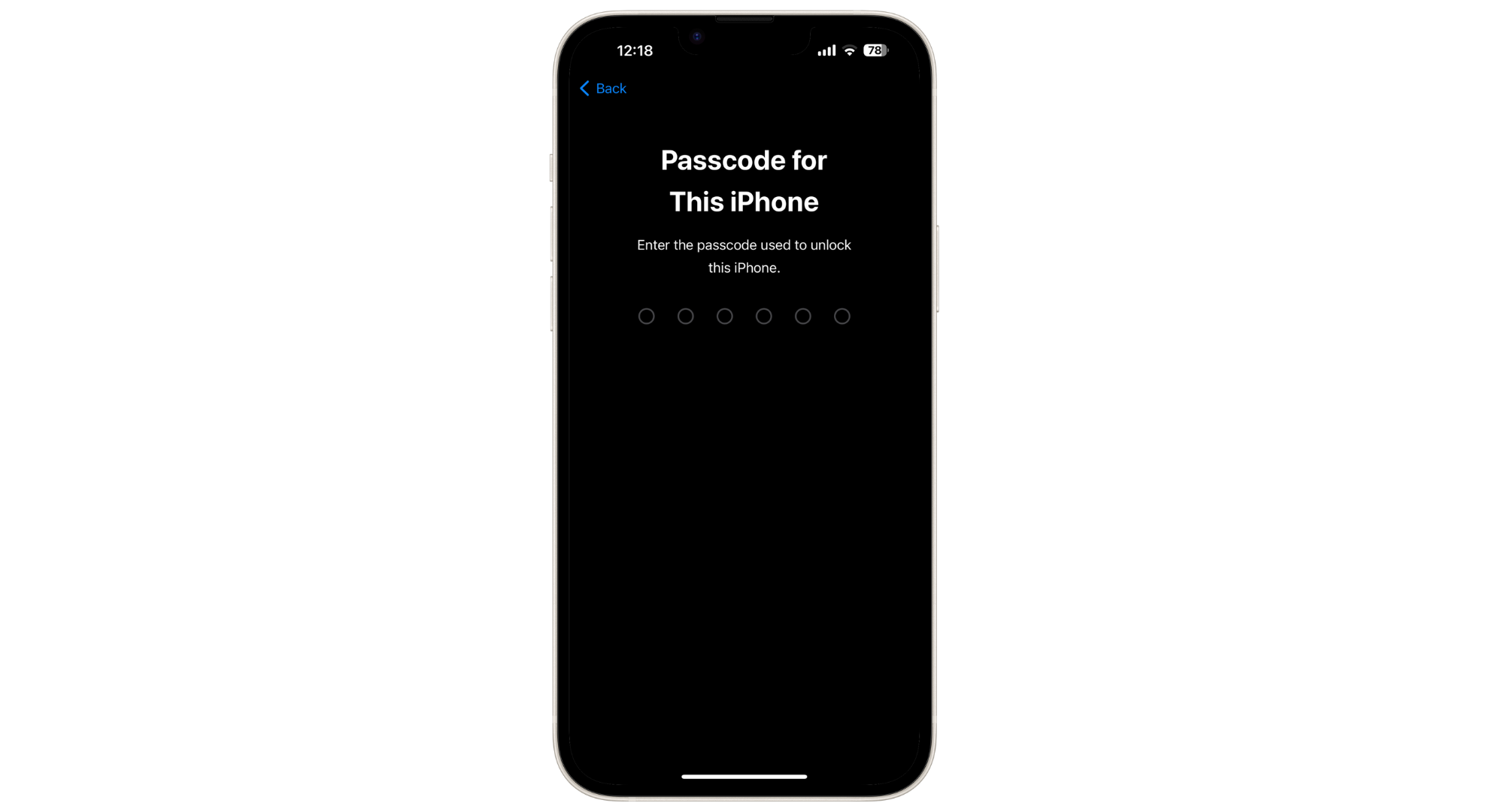Поделиться моим экраном недоступно на iPhone? 10 простых исправлений!
У вас возникли проблемы с функцией совместного использования экрана FaceTime? Не очень приятно, когда какая-то функция внезапно перестает работать, особенно если вы используете ее для общения с семьей, друзьями или коллегами.
SharePlay в FaceTime очень полезен. Это позволяет вам показывать свой экран другим. Это значительно упрощает совместную работу, решение проблем или обмен информацией с людьми, которые вам небезразличны. Когда эта функция не работает, это может стать большой проблемой. Это может даже повлиять на вашу работу или личную жизнь. Но не волнуйтесь, если вы столкнулись с этой проблемой.
Программы для Windows, мобильные приложения, игры - ВСЁ БЕСПЛАТНО, в нашем закрытом телеграмм канале - Подписывайтесь:)
В этом блоге мы поможем вам определить, что не так и как это исправить. Мы расскажем, что такое FaceTime SharePlay, почему совместное использование экрана может не работать, а также дадим вам несколько способов решения этой проблемы.
Что такое FaceTime SharePlay?
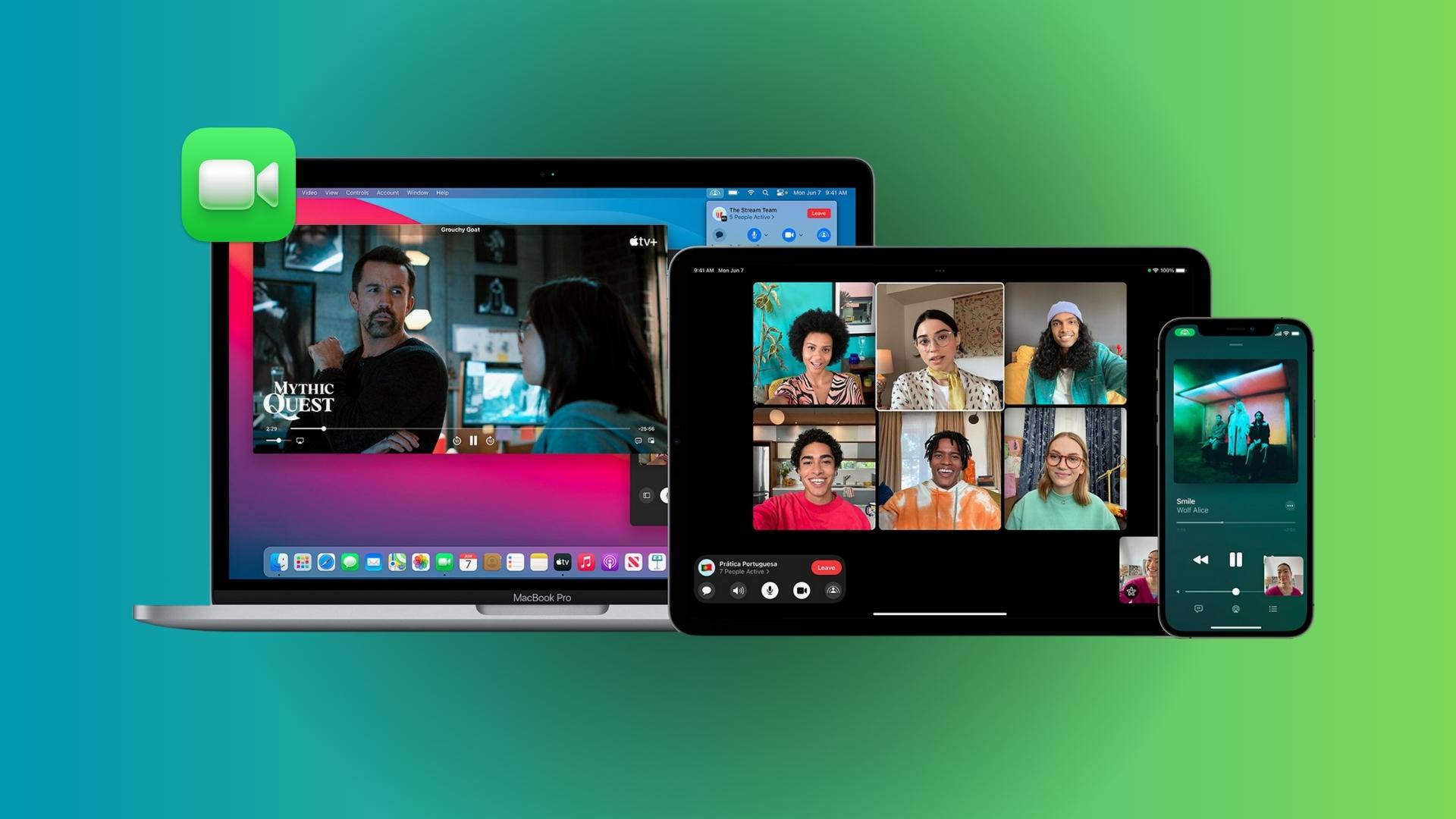 Что такое FaceTime SharePlay?
Что такое FaceTime SharePlay?
SharePlay — фантастический инструмент для FaceTime. Оно позволяет вам делиться своим экраном, слушать песни, делиться приложениями и смотреть фильмы во время звонка по FaceTime. Функция совместного использования экрана должна была появиться в обновлении iOS 15. Были проблемы, но они были решены в обновлении iOS 15.1 в октябре 2021 года.
Это новое дополнение изменило то, как мы используем FaceTime. Теперь вы можете делиться своим экраном на встречах с клиентами или в офисе и представлять данные более удобно. Вы можете делиться любимыми мелодиями, вместе смотреть фильмы или играть в игры с друзьями или семьей, даже если они находятся далеко.
Почему вы можете получить сообщение об ошибке «Поделиться моим экраном недоступно» в FaceTime?
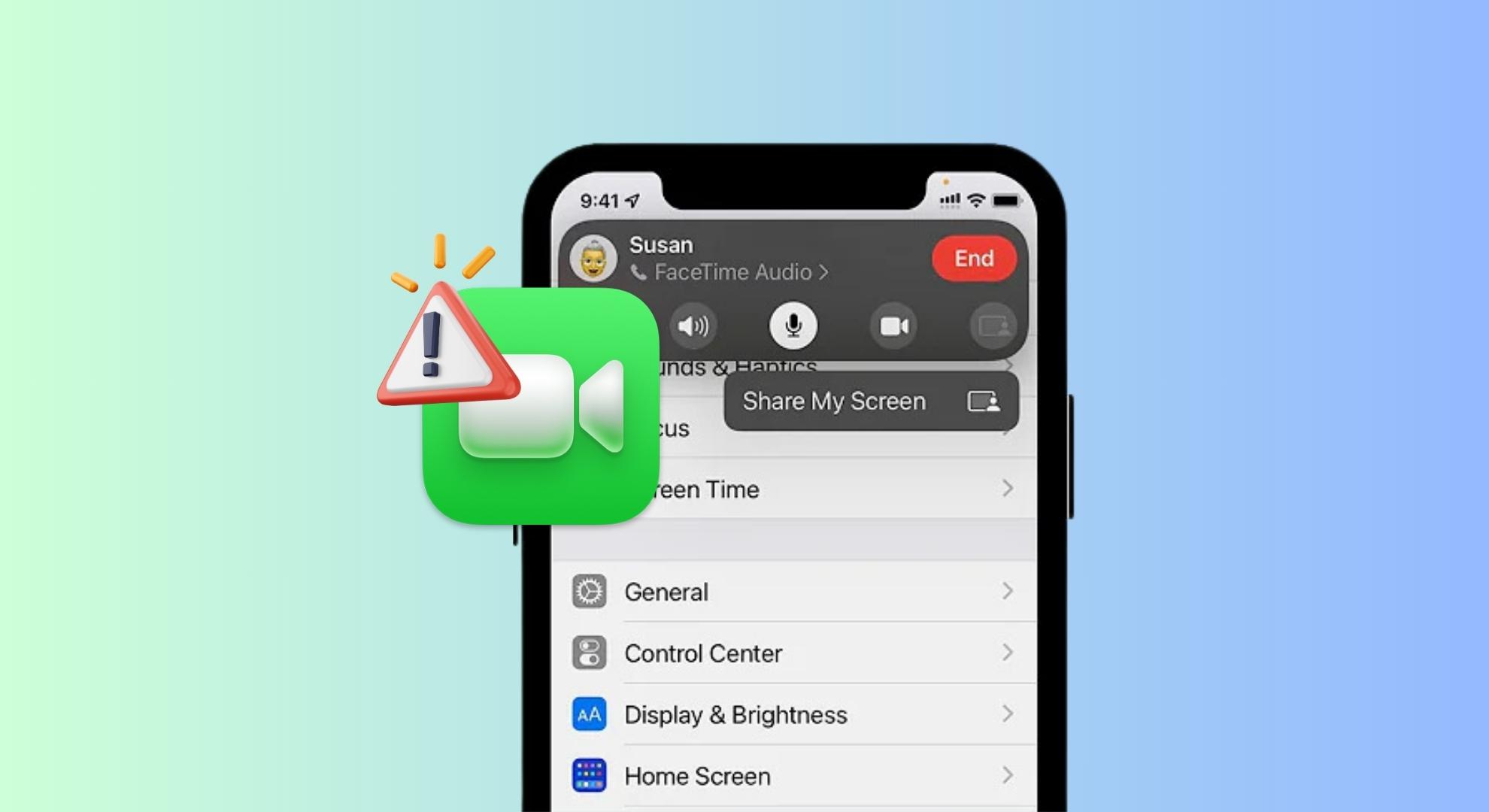 Почему совместное использование экрана не работает в FaceTime?
Почему совместное использование экрана не работает в FaceTime?
Совместное использование экрана FaceTime может не работать по нескольким причинам. Давайте рассмотрим некоторые возможные проблемы, чтобы вы могли проверить свое устройство:
- Простая причина может заключаться в том, что вы не включили FaceTime или SharePlay на своем устройстве. Убедитесь, что они оба включены.
- Если вы поместили смайлик рядом с чьим-то именем в своих контактах, это может сбить с толку FaceTime. Он может не распознать человека, которому вы хотите позвонить. Итак, попробуйте использовать имена контактов без смайлов или специальных символов.
- FaceTime доступен не во всех странах и регионах. Например, в Объединенных Арабских Эмиратах вы вообще не сможете пользоваться FaceTime.
- Вы можете поделиться своим экраном в FaceTime только с iOS 15.1 или более поздней версии. Итак, проверьте, нуждается ли ваша операционная система в обновлении.
- Хорошее подключение к Интернету важно для совместного использования экрана в FaceTime. Если у вас медленный или нестабильный Интернет, у SharePlay могут возникнуть проблемы.
- Иногда проблема может заключаться в неизвестных ошибках в системе, особенно если на вашем устройстве установлена более старая версия операционной системы. Эти ошибки могут привести к тому, что совместное использование экрана перестанет работать.
ПРОЧИТАЙТЕ БОЛЬШЕ: Как записать FaceTime со звуком на iPhone и Mac ➜
Способы решения проблемы «Поделиться моим экраном»
Если вы не можете поделиться своим экраном во время использования FaceTime, вот несколько быстрых решений, которые вы можете попробовать:
Способ 1. Убедитесь, что вы используете правильную версию.
Для работы FaceTime SharePlay вам потребуется iOS 15.1. Убедитесь, что у вас правильная версия. Если SharePlay не отображается, возможно, ваша iOS слишком старая. Если проблемы по-прежнему возникают, обновите iOS следующим образом:
- Перейдите в приложение «Настройки» вашего iPhone и нажмите «Общие».

- Затем нажмите «Обновление программного обеспечения».

- Вы увидите последнее обновление для вашего устройства. Если обновление доступно, нажмите «Установить», чтобы обновить его.

Кроме того, у человека, с которым вы пытаетесь использовать FaceTime, должна быть правильная версия iOS. SharePlay может не работать, если кто-то из вас не использует обновленную версию.
Способ 2. Убедитесь, что SharePlay включен.
Если SharePlay отключен, возможно, именно поэтому у вас возникли проблемы с FaceTime. Чтобы FaceTime работал с SharePlay, сделайте это на своем iPhone:
- Откройте приложение «Настройки» и прокрутите вниз, пока не найдете «FaceTime». Нажмите на него.

- Затем найдите опцию «SharePlay».

- Проверьте, включен ли переключатель SharePlay. Если он выключен, коснитесь переключателя, чтобы включить его, и повторите попытку.

Способ 3. Выключите Facetime и перезагрузите телефон.
Чтобы исправить совместное использование экрана, попробуйте перезапустить приложение FaceTime. Возможно, он начнет работать правильно. Вот как:
- Откройте «Настройки», затем прокрутите список и найдите «FaceTime».

- Нажмите на переключатель FaceTime, чтобы выключить его.

- После этого перезагрузите iPhone.
После перезагрузки iPhone и возвращения на главный экран вернитесь в раздел «Настройки» > FaceTime. Включите FaceTime снова там. После восстановления работоспособности попробуйте запустить вызов FaceTime, чтобы узнать, можете ли вы получить доступ к опции SharePlay или она все еще недоступна.
Способ 5. Подключитесь к более мощной сети.
 Подключитесь к более мощной сети
Подключитесь к более мощной сети
Проверьте подключение к Интернету. Для обычных голосовых звонков по FaceTime вам не нужен быстрый интернет. Но для совместного использования экрана во время видеовызова вам потребуется надежное подключение к Интернету.
Убедитесь, что ваш телефон подключен к сети с хорошим уровнем сигнала. Обычно символ Wi-Fi с более заполненными изогнутыми линиями означает лучшее соединение.
ПРОЧИТАЙТЕ БОЛЬШЕ: Что такое джиттер? Декодирование: ключ к более высокой скорости Интернета ➜
Способ 6. Удалите все смайлы из имени контакта.
Совместное использование экрана FaceTime иногда не работает, если в имени контакта есть смайлы. Если вы поместили смайлы рядом с именами своих контактов, это может быть причиной проблемы. Попробуйте удалить смайлы из имен контактов и проверьте, работает ли совместное использование экрана. Вот что делать:
- Откройте приложение «Контакты» и выберите контакт, которому вы звонили. Затем нажмите «Изменить» в правом верхнем углу экрана.

- Удалите все смайлы из информации об этом контакте и, чтобы сохранить изменения, нажмите «Готово».

- Перезапустите FaceTime и снова позвоните тому же контакту.
Способ 7: сброс настроек сети
Иногда в вашем телефоне могут сбиться настройки сети. Это может привести к тому, что совместное использование экрана не будет работать должным образом. Сброс настроек сети может помочь. Чтобы сделать это, выполните следующие действия:
- Откройте «Настройки» на своем iPhone и перейдите в «Общие».

- Выберите «Перенести или сбросить iPhone».

- Далее нажмите «Сбросить».

- Выберите «Сбросить настройки сети», чтобы сбросить настройки сети.

- Введите свой пароль, чтобы подтвердить это.

Способ 8: отключите VPN
Иногда VPN может мешать совместному использованию экрана FaceTime. Если вы используете VPN, попробуйте отключить его, а затем посмотрите, сможете ли вы поделиться своим экраном. Если отключение VPN не помогает, возможно, проблема не в VPN. Вы можете включить его снова, если хотите.
Но если совместное использование экрана работает при выключенном VPN, проблема заключается в VPN. У вас есть два варианта:
- Вы можете использовать свое устройство без VPN или отключить его, когда хотите поделиться своим экраном.
- Или вы можете обратиться в службу поддержки программного обеспечения VPN для получения дополнительной помощи. У них могут быть обновления, которые могут решить эту проблему.
ПРОЧИТАЙТЕ БОЛЬШЕ: В чем разница между прокси и VPN? ➜
Способ 9: используйте сторонние инструменты для помощи
Если у вас возникли проблемы с вашим iPhone, например проблемы с демонстрацией экрана FaceTime, вам могут помочь специальные сторонние приложения. Приложения типа Ультфон, iSumSoftили iToolab РазблокироватьGo созданы для решения этих проблем.
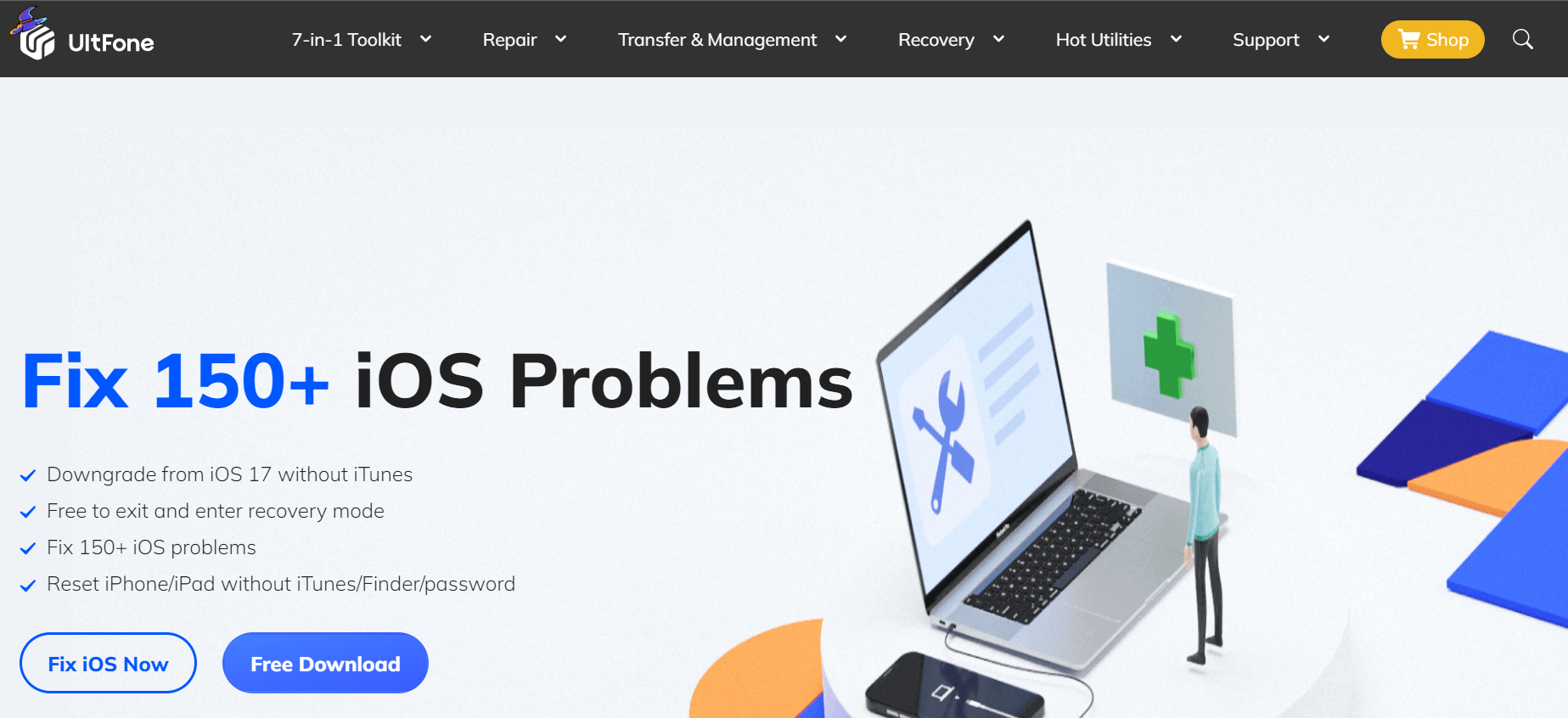 Главная страница UltFone
Главная страница UltFone
Они могут быстро перевести ваш iPhone в режим восстановления или вывести из него, исправить общий доступ к экрану и сбросить настройки телефона без необходимости ввода текущего пароля или джейлбрейка. Чтобы использовать эти приложения, сначала установите их на свой компьютер.
После их настройки выберите настройку, соответствующую неисправности вашего iPhone, и подключите телефон к компьютеру. После этого они устранят любые ошибки и сбои, гарантируя, что ваш iPhone будет работать хорошо. Использование этих приложений — удобный и эффективный способ решения распространенных проблем на iOS.
Способ 10: сброс всех настроек
Если ничего не помогает, сброс всех настроек на вашем iPhone может решить проблему. Вот что делать:
- Откройте приложение «Настройки», затем прокрутите вниз до «Общие».

- Найдите «Перенос или сброс настроек iPhone».

- Выберите «Удалить все содержимое и настройки».

- Ваш iPhone предупредит вас, что он удалит ваши приложения, данные, Apple ID и Find My. Нажмите «Продолжить», чтобы продолжить.

- Введите свой пароль и нажмите «Сбросить все настройки».

- Подождите, пока ваш iPhone сбросит все настройки.
После этого сброса должны быть устранены проблемы с демонстрацией экрана FaceTime, неработоспособностью SharePlay или отключением опции совместного использования экрана. Если это не решит проблему, рекомендуется получить профессиональную помощь, обратившись в Поддержка Apple команде или оставив запрос в сообщество Apple форумы.
Поделиться своим экраном недоступно на macOS
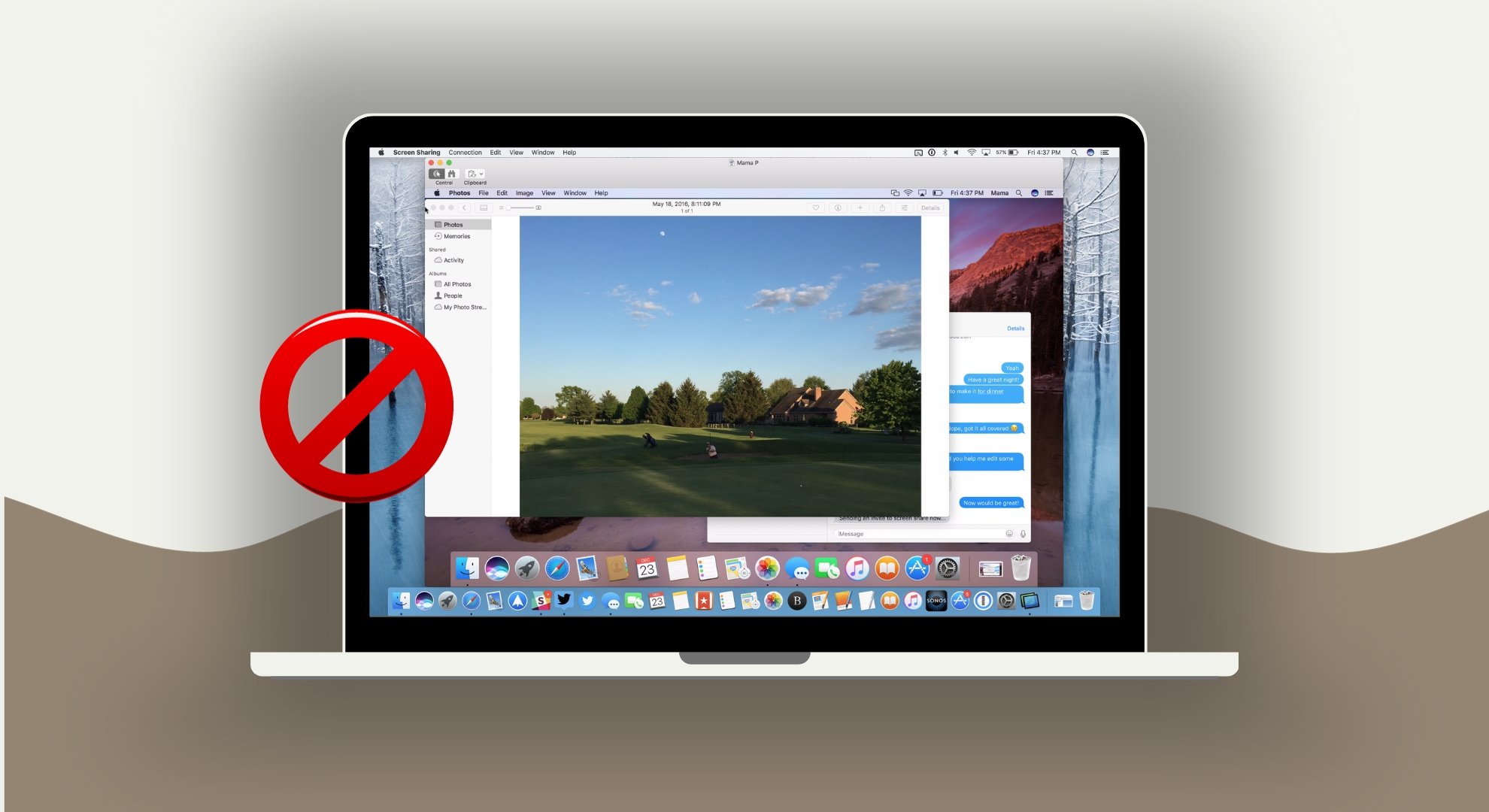 Поделиться своим экраном недоступно на macOS
Поделиться своим экраном недоступно на macOS
Совместное использование экрана FaceTime на Mac иногда может вызывать проблемы, влияющие на совместную работу или выполнение задач удаленно. Эти проблемы часто возникают по обычным причинам. Например, брандмауэр Mac может препятствовать подключению других устройств, что влияет на совместное использование экрана.
Вы можете решить эту проблему, изменив настройки брандмауэра. Чтобы предотвратить эти проблемы, важно убедиться, что общий доступ к экрану разрешен в настройках системы вашего Mac, правильно управлять переходом вашего Mac в спящий режим, отключать ненужное удаленное управление и регулярно обновлять macOS.
Вот краткий обзор способов решения проблем с общим доступом к экрану на Mac:
- Убедитесь, что у ваших приложений есть разрешение на использование камеры и микрофона.
- Измените настройки брандмауэра, чтобы приложения могли подключаться.
- Обновите свои приложения из App Store.
- Убедитесь, что в настройках вашего Mac включено совместное использование экрана.
- Измените время перехода вашего Mac в спящий режим, чтобы избежать отключения при совместном использовании экрана.
- Отключите удаленное управление, если вы им не пользуетесь.
- Поддерживайте свою macOS в актуальном состоянии, чтобы исправить любые ошибки и проблемы совместимости.
ПРОЧИТАЙТЕ БОЛЬШЕ: Snipping Tool для Mac: как легко сделать снимок экрана ➜
Последние мысли
Решение проблемы, связанной с недоступностью общего доступа к моему экрану в FaceTime, включает в себя несколько простых шагов, которые могут изменить ситуацию. Будь то iPhone или Mac, решение этой проблемы включает проверку нескольких настроек.
Каждый шаг имеет решающее значение: от проверки наличия у вас необходимых разрешений для камеры и микрофона до восстановления настроек, удаления смайлов из имени контакта или обновления приложений и macOS.
Следуя этим простым методам, вы сможете улучшить работу FaceTime, гарантируя бесперебойную работу совместного использования экрана для всех ваших потребностей в совместной работе и общении.
Часто задаваемые вопросы
Работает ли демонстрация экрана FaceTime на iOS 15.0?
В iOS 15 были проблемы с демонстрацией экрана в FaceTime. Это было исправлено в iOS 15.1. Если вы еще не обновили свой iPhone, рекомендуется это сделать. Таким образом, общий доступ к экрану FaceTime будет работать на iOS 15.1 и более поздних версиях.
Как включить SharePlay в FaceTime?
Чтобы включить SharePlay, перейдите в «Настройки», затем «FaceTime» и переключите переключатель рядом с SharePlay, чтобы включить его.
Какие приложения Apple поддерживают SharePlay?
SharePlay работает с такими приложениями, как Apple Music, FaceTime, Apple TV+ и Apple Fitness+.
Почему мой FaceTime выделен серым цветом в настройках?
Если FaceTime в настройках выглядит серым, значит, он выключен. Чтобы включить его, просто смахните переключатель FaceTime вправо.
Программы для Windows, мобильные приложения, игры - ВСЁ БЕСПЛАТНО, в нашем закрытом телеграмм канале - Подписывайтесь:)